智能语音聊天机器人功能及使用指南




功能介绍
智能语音聊天机器人识别用户语音内容,然后调用ChatGPT API获取答复,最后将答复播放出来,实现用户和机器人语音聊天功能。
物料清单
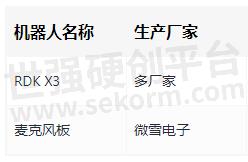
使用方法
准备工作
在体验之前,需要具备以下基本条件:
地平线RDK已烧录好地平线提供的Ubuntu 20.04系统镜像
已拥有ChatGPT API Key,并且网络可正常访问ChatGPT API。
音频板正确连接到RDK X3,耳机接口接上耳机或音响
机器人组装
1.将麦克风板连接到地平线RDK X3 40PIN GPIO 接口上,连接后实物如下图:

2.耳机接口接上耳机或音响
安装功能包
启动RDK X3后,通过终端SSH或者VNC连接机器人,复制如下命令在RDK的系统上运行,完成相关Node的安装。
tros foxy 版本
sudo apt update
sudo apt install -y tros-chatbot
tros humble 版本
sudo apt update
sudo apt install -y tros-humble-chatbot
运行智能聊天机器人
1.拷贝配置文件和加载音频驱动
tros foxy 版本
# 从tros.b的安装路径中拷贝出运行示例需要的配置文件,若已拷贝则可忽略
cp -r /opt/tros/lib/hobot_audio/config/ .
cp -r /opt/tros/lib/gpt_node/config ./
# 加载音频驱动,设备启动之后只需要加载一次
bash config/audio.sh
tros humble 版本
# 从tros.b的安装路径中拷贝出运行示例需要的配置文件,若已拷贝则可忽略
cp -r /opt/tros/humble/lib/hobot_audio/config/ .
cp -r /opt/tros/humble/lib/gpt_node/config ./
# 加载音频驱动,设备启动之后只需要加载一次
bash config/audio.sh
注意:加载音频驱动时确保无其他音频设备连接,例如USB麦克风或带麦克风功能的USB摄像头,否则会导致应用打开音频设备失败,报错退出。
2.修改配置文件,只需修改一次
1.修改 config/audio_config.json,将asr_mode字段为1。
2.修改 config/gpt_config.json,将api_key字段设置为可用的ChatGPT API Key。
3.下载TTS模型 首次运行需要下载TTS模型文件并解压,详细命令如下:
tros foxy 版本
wget http://archive.sunrisepi.tech//tts-model/tts_model.tar.gz
sudo tar -xf tts_model.tar.gz -C /opt/tros/lib/hobot_tts/
tros foxy 版本
wget http://archive.sunrisepi.tech//tts-model/tts_model.tar.gz
sudo tar -xf tts_model.tar.gz -C /opt/tros/humble/lib/hobot_tts/
4.配置tros.b环境和启动应用
tros foxy 版本
# 配置tros.b环境
source /opt/tros/setup.bash
# 屏蔽调式打印信息
export GLOG_minloglevel=3
#启动launch文件,运行前确认网络可访问ChatGPT API
ros2 launch chatbot chatbot.launch.py
tros humble 版本
# 配置tros.b环境
source /opt/tros/humble/setup.bash
# 屏蔽调式打印信息
export GLOG_minloglevel=3
#启动launch文件,运行前确认网络可访问ChatGPT API
ros2 launch chatbot chatbot.launch.py
启动成功后,用户使用唤醒词“地平线你好”唤醒机器人,然后紧接着和机器人聊天,片刻之后机器人语音应答。每次和机器人聊天,都要先使用唤醒词“地平线你好”唤醒机器人。
接口说明
话题
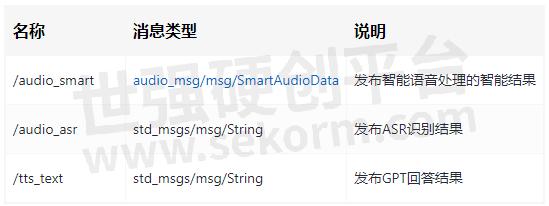
常见问题
1.机器人无应答?
确认音频设备连接是否正常,并连接耳机或音响
确认是否加载音频驱动
确认加载音频驱动前是否已有音频设备连接
确认 config/audio_config.json asr_mode字段为1
确认 config/gpt_config.json api_key字段设置正确
确认网络可访问ChatGPT API
- |
- +1 赞 0
- 收藏
- 评论 0
本文由Lluvia转载自D-Robotics官网,原文标题为:智能语音聊天机器人,本站所有转载文章系出于传递更多信息之目的,且明确注明来源,不希望被转载的媒体或个人可与我们联系,我们将立即进行删除处理。
相关推荐
连接RDK X3操作奥比中光Astro Pro相机驱动示例
基于RDK X3的奥比中光Astro Pro相机驱动操作方案介绍。
基于RDK X3开发板设计并实现的手持slam建图设计
这里使用RDK X3开发板设计并实现了一款SLAM手持建图设备,它使用RDK X3开发板的计算性能,通过激光雷达实现一个纯激光里程计,通过IMU对激光数据进行畸变矫正和对SLAM的姿态矫正,实现一个手持的SLAM建图功能。
RDK平台实现MIPI相机驱动的操作实例
本项目案例为对已适配的MIPI接口摄像头进行配置,并将采集的图像数据以ROS标准图像消息或者零拷贝(hbmem)图像消息进行发布,供需要使用图像数据的其他模块订阅。
基于RDK X3操作思岚激光雷达驱动示例
SLLIDAR ROS2驱动,以ROS2标准消息格式发送激光雷达数据。
RDK X3基于RDK X3的手势识别算法示例
手势识别算法示例订阅包含人手框、人手关键点信息的算法msg,利用BPU进行推理,发布包含手势信息的智能结果msg。手势识别算法集成了人手关键点检测,手势分析等技术,使得计算机能够将人的手势解读为对应指令,可实现手势控制以及手语翻译等功能,主要应用于智能家居,智能座舱、智能穿戴设备等领域。
YDLIADAR激光雷达驱动应用实例
介绍YDLIADAR激光雷达驱动的方案与技术要求,YDLIDAR ROS2驱动,以ROS2标准消息格式发送激光雷达数据。
基于地平线RDK模型YOLOv5s深度学习的方法进行赛道障碍物检测应用实例
该功能为基于深度学习的方法识别赛道中的障碍物,使用模型为YOLOv5s。地平线RDK通过摄像头获取小车前方环境数据,图像数据通过训练好的YOLO模型进行推理得到障碍物的图像坐标值并发布。
基于RDK平台的YOLOv10目标检测算法示例
YOLO功能介绍YOLO目标检测算法示例使用图片作为输入,利用BPU进行算法推理,发布包含目标类别和检测框的算法msg。YOLO目标检测算法示例使用图片作为输入,利用BPU进行算法推理,发布包含目标类别和检测框的算法msg。目前支持yolov2、yolov3、yolov5、yolov5x四个版本。
基于RDK X3 & Module的性能检测软件使用示例
Performance Node该应用基于Web网页打造,无论是什么品牌的电脑和手机,只需要在浏览器访问即可。
多模态感知仿生机械手项目案例
本项目提供了一款五指仿生机器手,其仿照人手的外观与自由度,使其能够作为人形机器人的末端执行器,完成人手所能完成的任务。
基于RDK X3实现的语言大模型操作实例
hobot_llm是地平线RDK平台集成的端侧Large Language Model (LLM) Node,用户可在端侧体验LLM。目前提供两种体验方式,一种直接终端输入文本聊天体验,一种订阅文本消息,然后将结果以文本方式发布出去。
2D垃圾检测应用示例
本Node是基于hobot_dnn开发的2D垃圾目标检测算法,采用PaddlePaddle开源框架, 利用PPYOLO模型进行垃圾检测任务设计和训练。为了达到快速部署的目的,本Node支持配置文件更换垃圾检测模型,开发者可以将更多精力投入在算法模型能力的迭代,减少部署工作量,识别输出的AI信息不仅可以通过话题发布,还可以在Web页面渲染显示。
RDK X3 机械臂捡垃圾经验分享
hobot_arm package 是基于 mono2d_trash_detection package 开发的2D垃圾目标检测+机械臂抓取的应用示例。在地平线的旭日X3派上利用BPU进行模型推理获得感知结果,利用幻尔机械臂作为下位机,进行垃圾抓取的示例。
NodeHub快速入门
NodeHub是地平线为机器人爱好者打造的智能机器人应用中心,旨在以更加简单、高效、开放的方式协助机器人爱好者开发自己的智能机器人。
OriginBot机器人最小功能系统的机器人底盘驱动应用实例
OriginBot是一款智能机器人开源套件,更是一个社区共建的开源项目,旨在让每一位参与者享受机器人开发的乐趣。该项目是OriginBot机器人最小功能系统,该最小系统可接受/cmd_vel指令控制机器人运动并反馈/Odom信息。
电子商城























































































































































































登录 | 立即注册
提交评论